8 開始使用模型監控
模型監控可讓您監控一段時間的模型預測品質,並協助您深入瞭解模型品質問題的原因。
「模型監督器」頁面可讓您建立、執行及追蹤模型監督器和結果。此頁面列出模型監督器。您可以選取感興趣的單一模型監視器來預覽模型漂移,如下面的螢幕擷取畫面所示。在此螢幕擷取畫面中,已選取監視器耗電量。在「模型監督器」頁面的下方窗格中,會顯示所選監督器的模型差異。X 軸描述分析期間,Y 軸描述模型漂移值。水平紅色虛線是臨界值。此線條說明分析期間每個時間點的漂移值。將滑鼠游標停留在行上即可檢視漂移值。
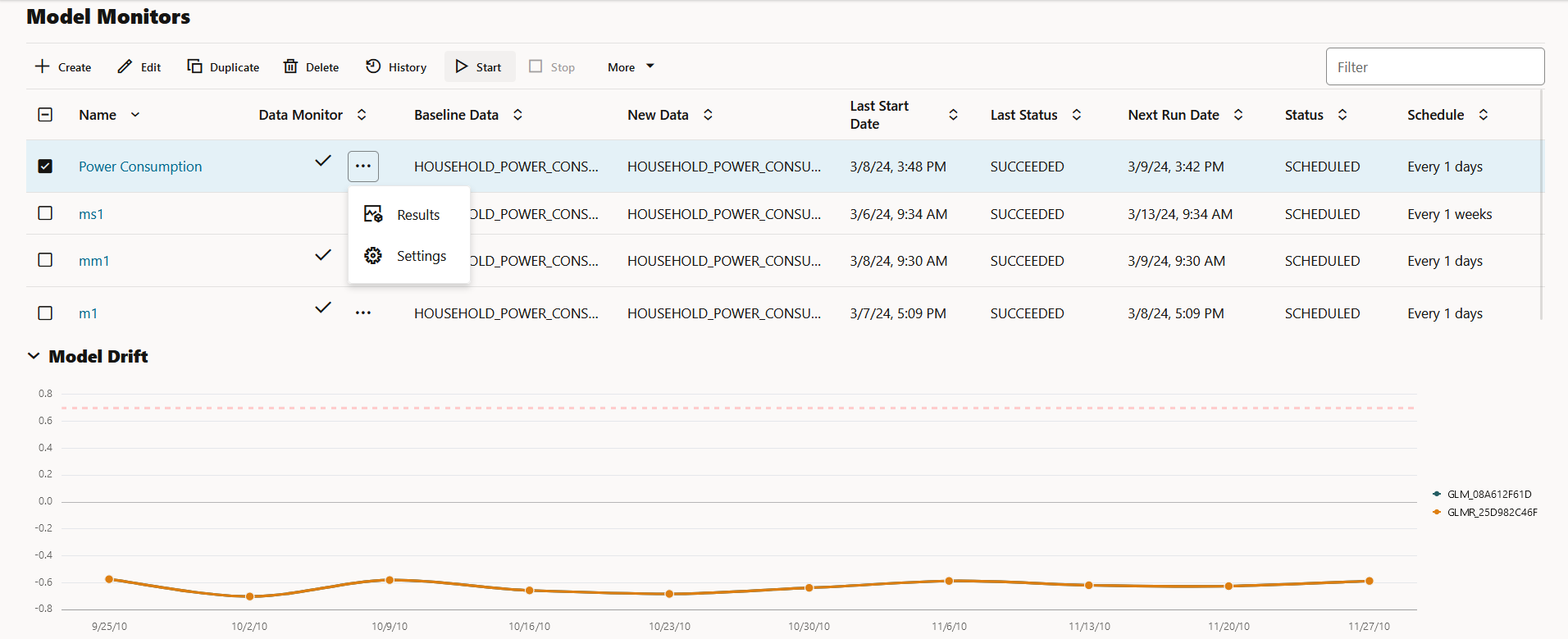
圖 8-1 模型監督器頁面
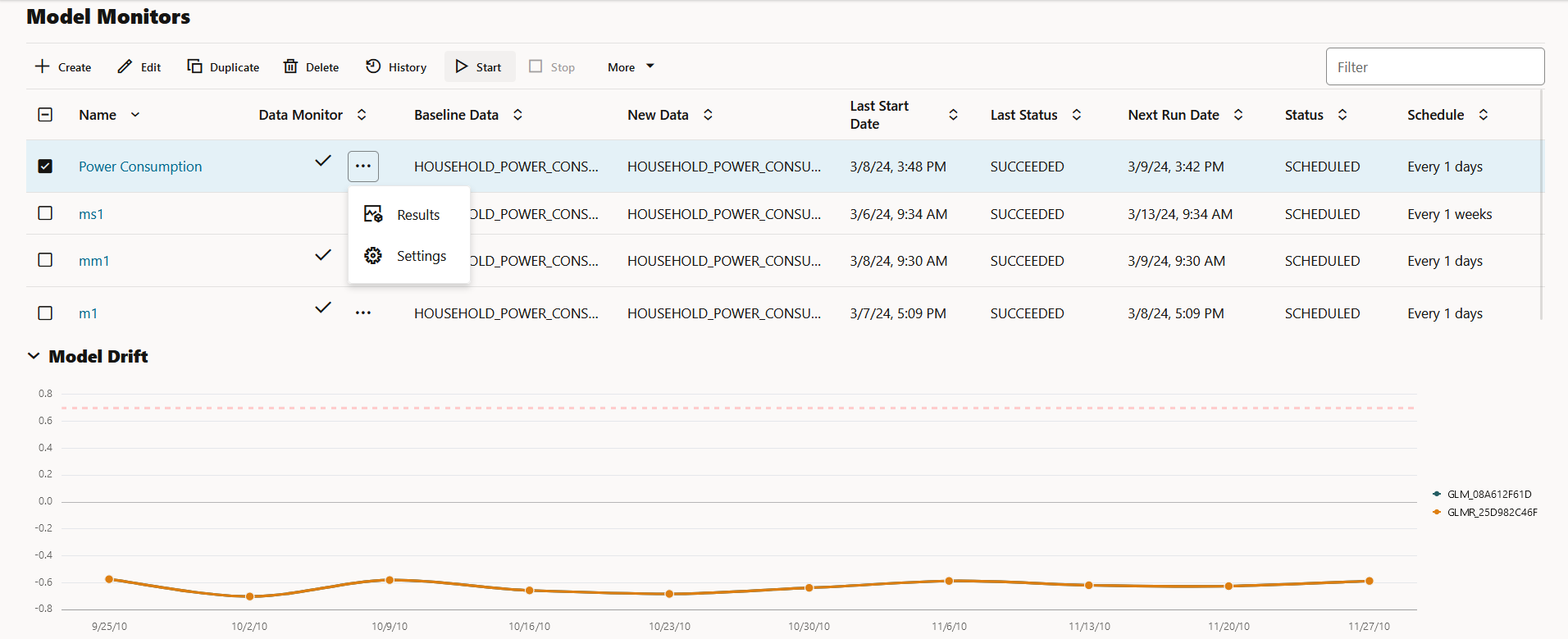
您可以在「模型監督器」頁面上執行下列作業:
- 建立:建立模型監督器。
- 編輯:選取模型監督器,然後按一下編輯以編輯監督器。
- 複製:選取模型監督器,然後按一下複製來建立監督器的複本。
- 刪除:選取模型監督器並按一下刪除,即可刪除模型監督器。
- 歷史記錄:選取模型監督器並按一下歷史記錄,即可檢視模型監督器的程式實際執行詳細資訊。如果有與模型監督器關聯的資料監督器工作,則資料監督器程式實際執行詳細資訊會顯示在下方窗格中。按一下返回監督器,返回模型監督頁面。
- 啟動:啟動模型監視器。
- 停止:停止執行中的模型監督器。
- 其他:選取模型監督器,按一下其他,然後按一下:
- 啟用:啟用模型監督器排程。依預設會啟用模型監視器。狀態會顯示為
SCHEDULED. - 停用:停用模型監督器排程。狀態會顯示為
DISABLED. - 顯示受管理的監督器:按一下此選項即可檢視由 OML 服務 REST API 建立及管理的模型。
- 啟用:啟用模型監督器排程。依預設會啟用模型監視器。狀態會顯示為
「模型監督器」頁面會顯示下列模型監督器的相關資訊:
- 名稱:這是模型監督器的名稱。
- 資料監視器:此資料欄中的勾選標記表示有與模型監視器相關聯的資料監視器工作。按一下三個點以檢視:
圖 8-2 檢視資料監視器的結果與設定
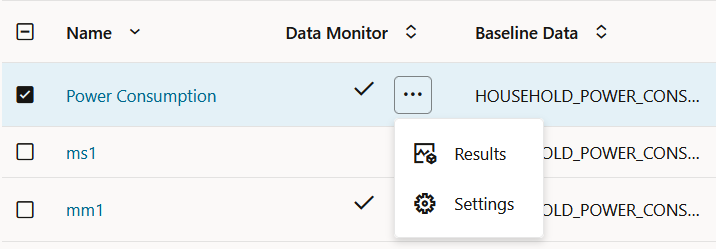
- 結果:顯示由資料監督器工作計算的資料監督結果。資料監視器名稱會與字首 OML 一起自動產生。資料漂移與監督的功能以及計算出的統計資料,都會在個別頁面上以唯讀模式顯示。按一下左上角的監督器,返回「模型監督器」頁面。按一下右上角的詳細資訊,即可檢視資料監督器的設定值。
圖 8-3 資料監視器結果
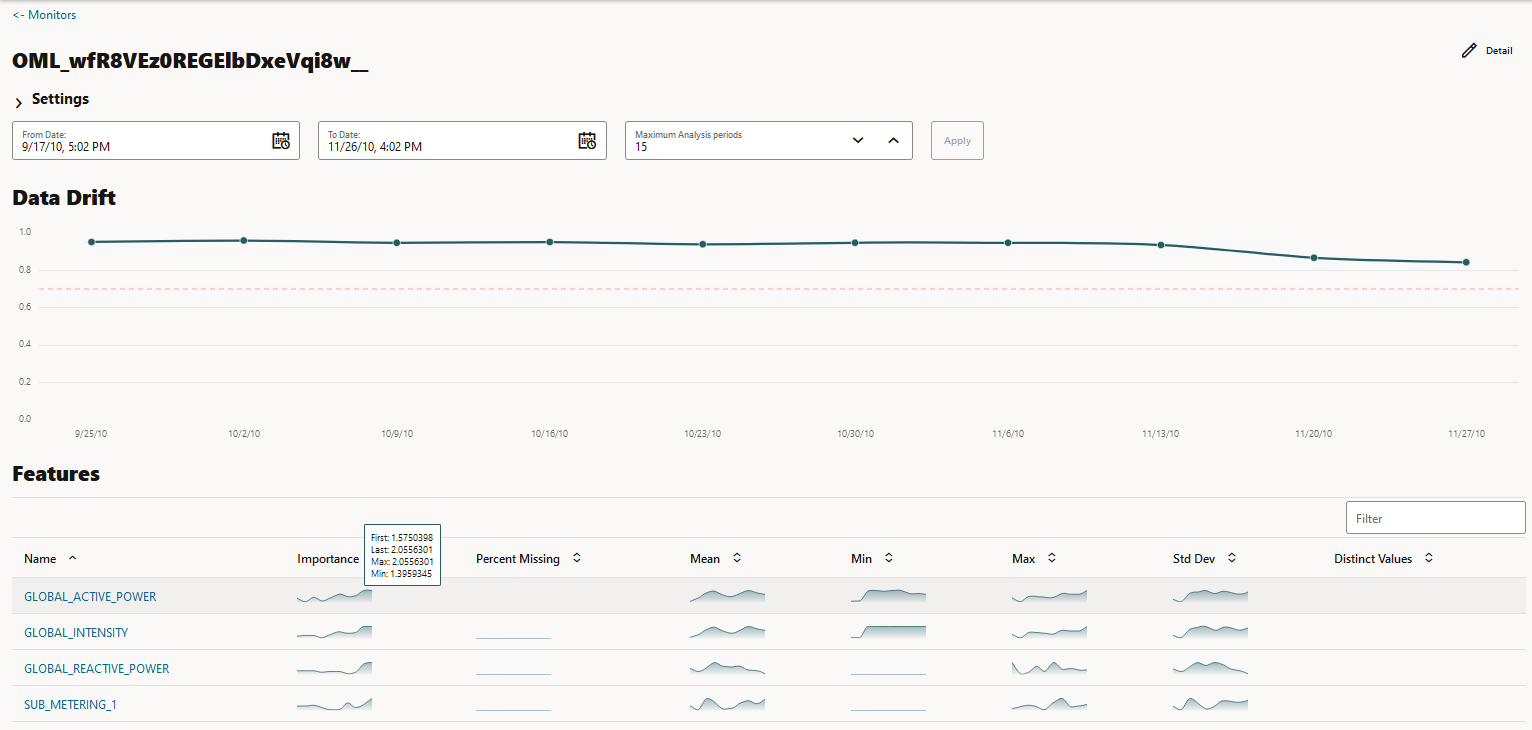
- 設定值:以僅供檢視模式顯示資料監督器設定值、其他設定值以及受監督的功能。按一下頁面右上角的上一步,返回「模型監督器」頁面。
圖 8-4 資料監視器設定
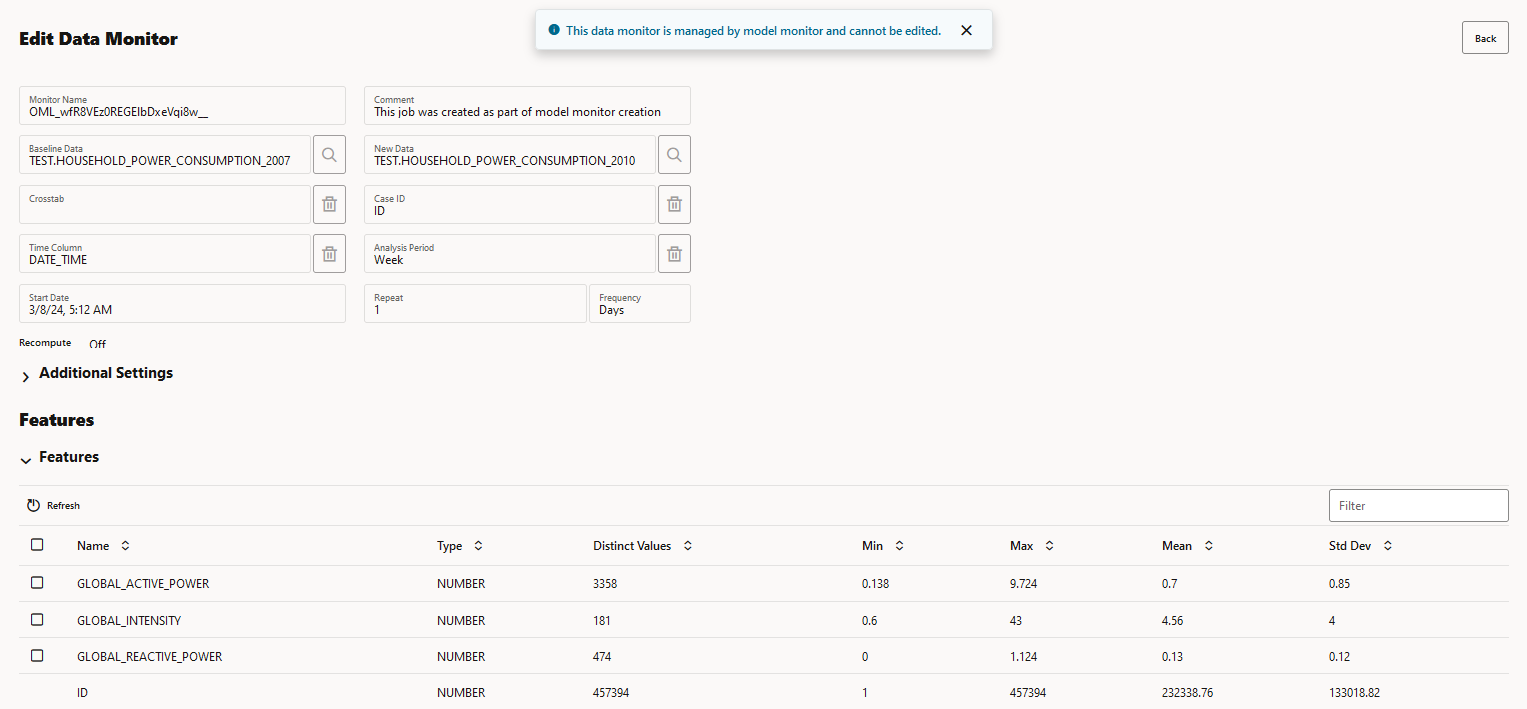
- 結果:顯示由資料監督器工作計算的資料監督結果。資料監視器名稱會與字首 OML 一起自動產生。資料漂移與監督的功能以及計算出的統計資料,都會在個別頁面上以唯讀模式顯示。按一下左上角的監督器,返回「模型監督器」頁面。按一下右上角的詳細資訊,即可檢視資料監督器的設定值。
- 基準資料:這是包含要監督之基準資料的表格或視觀表。
- 新資料:這是含有要與基準資料比較之新資料的表格或視觀表。
- 上次開始日期:這是模型監視上次啟動的日期。
- 上次狀態:這是模型監督器的最新狀態。狀態為 SUCCEEDED、FAILED、RUNNING、SCHEDULED。
- 下一個執行日期:這是排定下一次執行的日期。
- 狀態:這是模型監督器的目前狀態。
- 排程:這是監督工作的頻率,亦即,模型監督器在「新資料」上設定的執行頻率。